Sådan repareres beskadigede MXF-filer (100% fungerer)
Jeg husker første gang jeg stødte på en beskadiget MXF-fil. Det var en vigtig video fra en klient, og filen ville ikke åbne i mit videoredigeringsprogram. Panikken var reel, og jeg var ikke sikker på, om jeg kunne redde optagelserne. Jeg lavede lidt research og prøvede et par forskellige metoder, og heldigvis lykkedes det mig at reparere den beskadigede MXF-fil. Hvis du er i samme båd og kæmper med en beskadiget eller ødelagt MXF-fil, er du kommet til det rette sted. Jeg er her for at samle en komplet guide til... rettelse af beskadigede MXF-filer med grundlæggende metoder og avancerede softwareløsninger, der virkede for mig.

- GUIDELISTE
- 1. Hvorfor bliver MXF-filer beskadiget, og hvad er tegnene?
- 2. Grundlæggende reparationsforsøg til at reparere MXF-filer
- 3. Softwareløsninger til at reparere MXF-filer
- 4. Ofte stillede spørgsmål om reparation af beskadigede MXF-filer
1. Hvorfor bliver MXF-filer beskadiget, og hvad er tegnene?
MXF- eller Material Exchange Format-filer bruges typisk i professionel videoproduktion. De gemmer video- og lydindhold, hvilket gør dem afgørende for redigeringssoftware. De er dog ikke immune over for korruption, og det kan ske af forskellige årsager:
Årsager til MXF-filkorruption
1. Ufuldstændige filoverførsler
Nogle gange, hvis overførslen af en MXF-fil afbrydes (uanset om det er på grund af et defekt USB-drev, en dårlig forbindelse eller softwarenedbrud), ender du med en ufuldstændig eller beskadiget fil.
2. Systemnedbrud
Hvis din computer lukker uventet ned, eller dit redigeringssoftware går ned, mens du arbejder med en MXF-fil, kan det beskadige filen.
3. Dårlige sektorer på lagermedier
Nogle gange, hvis overførslen af en MXF-fil afbrydes (uanset om det er på grund af et defekt USB-drev, en dårlig forbindelse eller softwarenedbrud), ender du med en ufuldstændig eller beskadiget fil.
4. Virus eller malware
Nogle gange kan skadelig software beskadige videofiler, herunder MXF-filer, og gøre dem ubrugelige.
5. Codec- eller softwareinkompatibilitet
MXF-filer kræver specifikke codecs for at kunne læses korrekt, hvis du for nylig har opdateret din redigeringssoftware eller brugt en ikke-understøttet codec, hvilket kan føre til beskadigelse.
Tegn på en beskadiget MXF-fil
Hvis du spekulerer på, om din MXF-fil er beskadiget, er her et par tegn, du skal være opmærksom på:
• Filen nægter at åbne i videoredigeringssoftware eller medieafspillere.
• Filen åbnes, men videoen hakker, er ude af synkronisering eller viser fejlmeddelelser.
• Du får meddelelsen 'Filen understøttes ikke' eller 'Filen er beskadiget', når du indlæser filen.
• Filstørrelsen virker for lille, selvom du ved, at den burde være meget større.
Hvis du ser nogen af disse tegn, kan din MXF-fil være beskadiget eller beskadiget. Men bare rolig! Der er måder at løse det på.
2. Grundlæggende reparationsforsøg til at reparere MXF-filer
Før du dykker ned i avanceret reparationssoftware, er der et par grundlæggende trin til at reparere din beskadigede MXF-fil. Nogle gange er den enkleste løsning den bedste!
2.1. Prøv forskellige medieafspillere
Det første jeg gjorde, da jeg stødte på en beskadiget MXF-fil, var at prøve at afspille den med forskellige medieafspillere. Nogle gange er problemet ikke filen, men den medieafspiller, du bruger. Hvis du for eksempel prøver at afspille filen i en afspiller, der ikke understøtter MXF native, åbner den muligvis ikke, selvom filen er fin.
Jeg anbefaler at prøve følgende medieafspillere, der understøtter MXF-filer:
• VLC medieafspiller: VLC er kendt for at understøtte næsten alle videoformater, inklusive MXF. Prøv at åbne din beskadigede fil i VLC og se om den afspilles korrekt.
• Windows Media Player: Den understøtter ikke MXF-filer native, men det kan hjælpe at installere de rigtige codecs.
• QuickTime (Mac-brugere): QuickTime kan håndtere MXF-filer, hvis de korrekte codecs er installeret.
Hvis du kan afspille filen i en af disse afspillere, kan det betyde, at problemet ikke ligger i selve filen, men snarere i afspilleren. Men hvis ingen af disse afspillere kan åbne filen, er det sandsynligt, at filen virkelig er beskadiget.
2.2. Analysér fildetaljer (MediaInfo)
Dernæst kan du bruge et værktøj kaldet Medieinfo at analysere detaljerne i din MXF-fil. MediaInfo giver detaljerede oplysninger om codecs, format, bitrate, billedhastighed og mere. MediaInfo kan give spor om, hvad der gik galt, hvis filen er beskadiget.
Hvis du for eksempel bemærker manglende metadata eller mærkelige kodningsoplysninger, kan det være tegn på et problem, der kan løses med de rigtige værktøjer. Sådan kan du bruge MediaInfo:
1. Download og installer MediaInfo.
2. Åbn programmet, og træk og slip derefter din MXF-fil.
3. Se detaljerede filoplysninger i 'Træ'- eller 'Tekst'-visningen.
4. Hvis der mangler data, kan det være tegn på beskadigelse.
Med disse oplysninger kan du muligvis finde ud af de næste trin i reparationen.
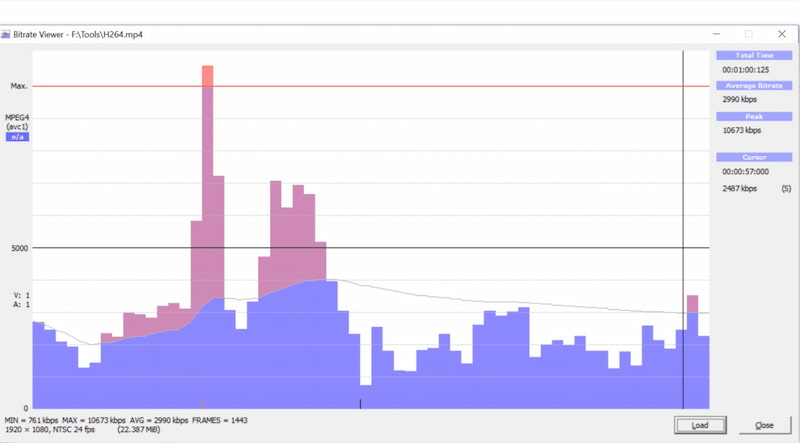
2.3. Simpel transkodning
En anden grundlæggende løsning er at omkode MXF-filen til et andet format, såsom MP4, MOV eller AVI. Nogle gange kan konvertering af filen omgå eventuelle korrupte sektioner, der kan forårsage fejl.
For at gøre dette anbefaler jeg at bruge gratis værktøjer som HandBrake eller FFmpeg og ArkThink Video Converter Ultimate, som er fremragende til at transkode videofiler. Her er en hurtig guide til brug.
ArkThink Video Converter Ultimate:
1. Download og installer ArkThink Video Converter Ultimate.
2. Åbn programmet, og klik på den store plusknap for at tilføje og vælge din beskadigede MXF-fil.
3. Vælg et format (f.eks. MP4) i rullemenuen 'Outputformat'.
4. Klik på 'Konverter alle' og lad programmet gøre magien fuld.

Hvis MXF-filen kan transkodes uden fejl, kan problemet have været filens container eller codec, og transkodning har muligvis omgået disse problemer.
3. Softwareløsninger til at reparere MXF-filer
Hvis de grundlæggende metoder ikke virker, er det tid til at tage det alvorligt. Heldigvis findes der nogle robuste softwareløsninger, der er designet til at reparere beskadigede MXF-filer. Et af de værktøjer, jeg har brugt og varmt anbefaler, er ArkThinker videoreparationSådan hjalp det mig, og hvordan du også kan bruge det!
ArkThinker Video Repair er et omfattende værktøj til at reparere beskadigede videofiler, herunder MXF-filer. Softwaren understøtter forskellige videoformater og er designet til at reparere beskadigede filer uden at miste kvalitet.
Først skal du hente softwaren fra den officielle hjemmeside og installere den på din computer. Den virker på både Windows og Mac.
Åbn ArkThinker Video Repair. Hovedgrænsefladen er enkel; du vil se en knap til at tilføje dine beskadigede MXF-filer.
Klik på 'Tilføj video'-knappen og vælg din beskadigede MXF-fil. Du skal også indlæse din eksempelvideo til denne MXF-fil for at kunne reparere den.

Når filen er indlæst, skal du klikke på 'Reparation'-knappen. ArkThinker vil analysere filen og starte reparationsprocessen. Afhængigt af omfanget af skaden kan dette tage et par minutter.

Efter reparationsprocessen kan du forhåndsvise filen for at sikre, at alt ser godt ud. Hvis filen afspilles korrekt i forhåndsvisningen, skal du klikke på 'Gemme' for at gemme den reparerede MXF-fil på din computer.

Brugen af ArkThinker Video Repair ændrede alt for mig. Det rettede flere beskadigede MXF-filer, som jeg troede var væk for altid. Reparationsprocessen var enkel, og jeg elskede forhåndsvisningsfunktionen, fordi den tillod mig at sikre mig, at filen var rettet, før jeg gemte den. Ulempen er, at det kan være lidt langsomt for store videofiler, men det er ventetiden værd, når det fungerer så pålideligt.
4. Ofte stillede spørgsmål om reparation af beskadigede MXF-filer
Kan jeg selv reparere en beskadiget MXF-fil?
Ja, du kan forsøge at reparere filen ved hjælp af grundlæggende metoder som at prøve forskellige medieafspillere eller transkodning. Ved mere komplekse problemer kan det være nødvendigt at bruge reparationssoftware som ArkThinker Video Repair.
Hvordan kan jeg forhindre MXF-filkorruption i fremtiden?
For at forhindre beskadigelse skal du sikkerhedskopiere dine filer regelmæssigt, undgå at afbryde filoverførsler og gemme dine filer på pålidelige lagringsenheder.
Er ArkThinker videoreparation gratis?
ArkThinker Video Repair tilbyder en gratis prøveperiode, der giver dig mulighed for at se et eksempel på reparationer, men du skal købe den fulde version for at gemme de reparerede filer.
Konklusion
Det behøver ikke at være et mareridt at reparere en beskadiget MXF-fil. Du kan gendanne værdifuldt videoindhold med de rigtige værktøjer og teknikker. Uanset om du starter med grundlæggende metoder eller bruger avanceret software som ArkThinker Video Repair, er der håb for dine beskadigede filer. Jeg har brugt disse metoder til at reparere beskadigede MXF-filer, og jeg håber, at denne guide også hjælper dig. Husk bare at bevare roen og følge trinnene; dine filer kan gemmes oftere end ikke.
Hvad synes du om dette indlæg? Klik for at bedømme dette opslag.
Fremragende
Bedømmelse: 4.8 / 5 (baseret på 478 stemmer)
Find flere løsninger
Top 4 måder at konvertere MXF til MP4 i 2024 [trin-for-trin] 3 bedste gratis MXF-konvertere til nem videokonvertering Sådan reparerer du MP4-filer – Nemme og effektive måder at reparere beskadigede videoer på Sådan reparerer du beskadigede MOV-filer (2025-guide) Sådan repareres beskadigede AVI-videofiler: Nemme løsninger og løsningerRelative artikler
- Rediger video
- Sådan laver du en kort video længere med 3 forskellige metoder
- Loop en video på iPhone, iPad, Android-telefon og computer
- Gratis videoredigeringssoftware – 7 bedste gratis videoredigeringsapps
- 3 TikTok Watermark Remover Apps til at fjerne TikTok Vandmærke
- Videofilter – Sådan tilføjer og sætter du et filter på en video 2024
- Sådan sænker du en video og laver slowmotion-video 2024
- Opdel din store videofil med 3 bedste filmtrimmere 2024
- Sådan tilføjes vandmærke til video på forskellige enheder 2024
- 5 bedste MP4-kompressorer til at reducere videofilstørrelsen 2024
- Detaljeret vejledning om, hvordan man bremser en video på Snapchat 2024


